說到超頻?身為一個專業的電腦玩家,或是熱血使用者的你會想到什麼呢?進BIOS,對!進BIOS,調整外頻與倍頻的設定。還有其他方式嗎?或許會有人說,使用主機板提供的超頻軟體,在作業系統運作時直接超頻,但只有這兩種方法嗎?當然不是,還有更快的!今天小弟將使用MSI Big Bang-Trinergy所提供的OC DashBoard顛覆大家對超頻的印象,不管是開機時、上網偷菜、文書處理、影音轉檔或是打電玩,只要按幾下按鈕,超頻馬上搞定,不需重開機,不必開軟體,話不多說,先來看看此次使用的電腦吧。
CPU: Intel i7-870
RAM:DDR3 1600 2Gx2
VGA: ATI Radeon HD 5970
MB: MSI Big Bang-Trinergy
POWER: CoolerMaster 550W

順便介紹一下這次搭配的散熱器巴。
Cooler Master Hyper 212 Plus
擁有4根熱導管,支援1366,1156與AM3的腳位!

為了達到更快的散熱效果,採用熱導管直接與CPU接觸的設計

通用腳位的扣具,再安裝時很方便,更換CPU時不必將強化背板卸下

在來就是今天的主角MSI Big Bang-Trinergy的超頻專用配件OC DashBoard
為什麼說使用OC DashBoard來超頻將會比傳統的超頻方式更加方便?原因在於這個OC DashBoard擁有直接控制CPU運作時脈的功能,只要電腦開機後OC DashBoard就會開始運作,所以不管是在瀏覽網頁,打電玩,都可以直接調整CPU的時脈

先來看看OC DashBoard所提供的功能巴,操作的OC DashBoard的方式很簡單,+與-是左右移動選單,中間的MODE鍵則是進入,就像在看BBS一樣,簡單方便
它能監控主機中各項硬體的狀態

像是CPU溫度、北橋晶片的溫度等等…

DR. Mos的溫度也能詳細監控,其他溫度監控由於選項很多其他部分就不詳細拍照嚕

最重要的OC功能,當然也位於選單中

進入選單後可以直接進行CPU外頻的設定,大家由沒有感受到OC DashBoard的方便之處了?不管是想超頻還是想降頻,只要對著+與-的按鈕操作,+就是將外向上調整,-則反之,無論電腦中的系統處於哪種狀態,想超頻?那就對它按幾下吧。
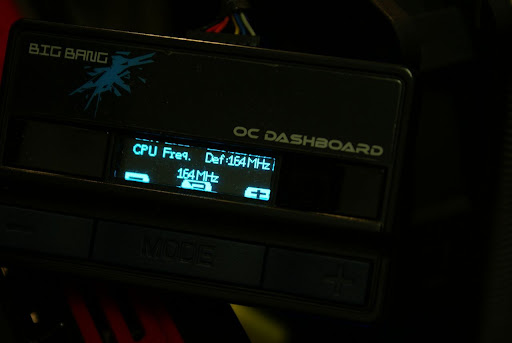
或許有些玩家想的非常快,超頻後可能造成電腦不穩定,想要加壓,OC DashBoard有沒有這個功能?有!

在電壓控制的選單中可以進行電壓的細部調整,詳細選項如下,不只是CPU的電壓,記憶體的電壓也是可以調整的喔。




最後就使用OC DashBoard來實際超頻一下巴
Intel i7-870 再預設時為133x22=2.93G
再這次OC時我將外頻提升到155
155X22=3.41G
看起來超頻不度不大,但別忘了Intel的特有功能Turbo Boost喔
在只有單一核心的運作情況下,倍頻可能會往上加4
也就是說可能可以達到155X26=4.0G
測試結果如下
CPUmark為642分
Super PI 1M需要10.155秒
Fritz Chess Benchmark 得到12609分
wPrime 32M 7.769秒
wPrime1024M 232.645秒
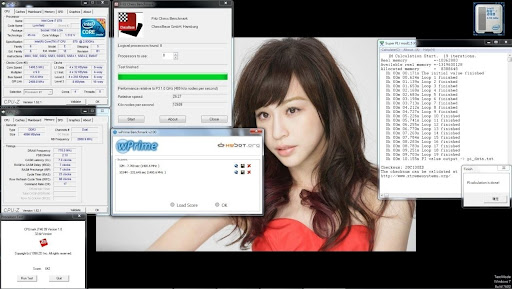
在Cinebench R10 64bit 的單核心運算下為5655分
在Cinebench R10 64bit 的多核心運算下為20187分
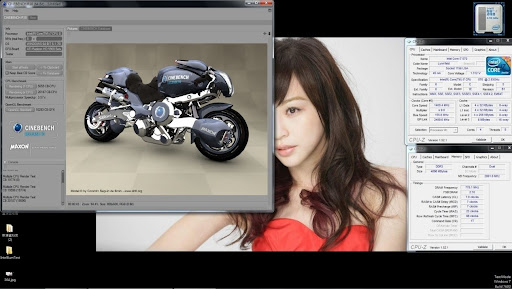
WINRAR的速度測試3452(KB/秒)
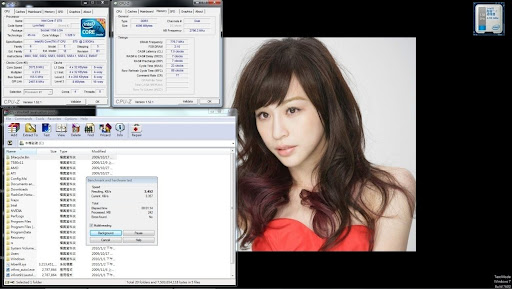
3Dmark Vantage
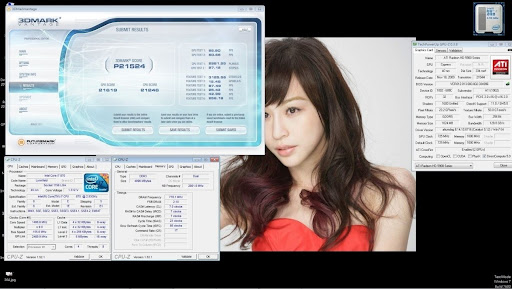
最後使用IntelBurnTest測試一下穩定度,順便看看Cooler Master Hyper 212 Plus的散熱功力
從圖片的右上角可以看到,turbo boost有正確啟動,但下方的CPUZ資訊更新較慢所以造成兩邊的數據不同,燒機時溫度為62度,看來Hyper 212 Plus的效果不錯喔,如果在加一個風扇,溫度肯定會再更低
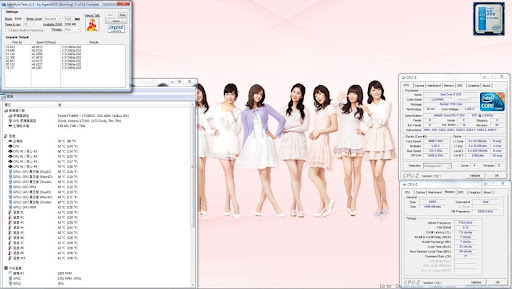
燒機完成!圖片是過10分鐘後拍的,為了給大家看看待機溫度,33度
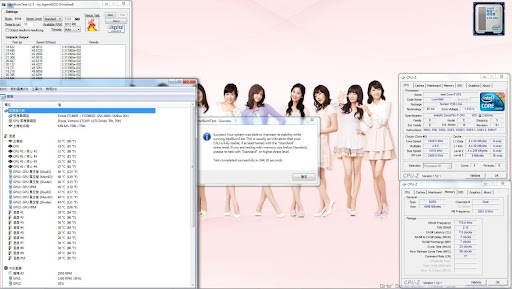
回想MSI Big Bang系列的設計方向,就是針對遊戲玩家良身訂做,像小弟平常使用電腦時沒有超頻,當想要超頻玩遊戲卻要先重開機一次進入BIOS中調整CPU的時脈,這樣做非常的麻煩,但MSI的Big Bang-Trinergy讓遊戲玩家有個更方便迅速的超頻方式,透過OC DashBoard的功能,只要動動手指頭按個幾下,超頻馬上完成,各項硬體狀態也可以馬上監控,真是非常方便阿。可惜的是目前OC DashBoard 只能搭配Big Bang-Trinergy使用,若是未來能應用在其他主機板上,那就在好也不過了。
CPU: Intel i7-870
RAM:DDR3 1600 2Gx2
VGA: ATI Radeon HD 5970
MB: MSI Big Bang-Trinergy
POWER: CoolerMaster 550W

順便介紹一下這次搭配的散熱器巴。
Cooler Master Hyper 212 Plus
擁有4根熱導管,支援1366,1156與AM3的腳位!

為了達到更快的散熱效果,採用熱導管直接與CPU接觸的設計

通用腳位的扣具,再安裝時很方便,更換CPU時不必將強化背板卸下

在來就是今天的主角MSI Big Bang-Trinergy的超頻專用配件OC DashBoard
為什麼說使用OC DashBoard來超頻將會比傳統的超頻方式更加方便?原因在於這個OC DashBoard擁有直接控制CPU運作時脈的功能,只要電腦開機後OC DashBoard就會開始運作,所以不管是在瀏覽網頁,打電玩,都可以直接調整CPU的時脈

先來看看OC DashBoard所提供的功能巴,操作的OC DashBoard的方式很簡單,+與-是左右移動選單,中間的MODE鍵則是進入,就像在看BBS一樣,簡單方便
它能監控主機中各項硬體的狀態

像是CPU溫度、北橋晶片的溫度等等…

DR. Mos的溫度也能詳細監控,其他溫度監控由於選項很多其他部分就不詳細拍照嚕

最重要的OC功能,當然也位於選單中

進入選單後可以直接進行CPU外頻的設定,大家由沒有感受到OC DashBoard的方便之處了?不管是想超頻還是想降頻,只要對著+與-的按鈕操作,+就是將外向上調整,-則反之,無論電腦中的系統處於哪種狀態,想超頻?那就對它按幾下吧。
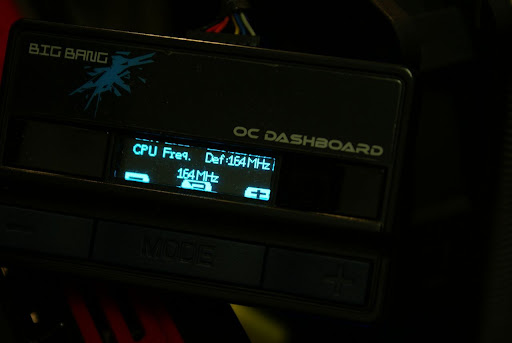
或許有些玩家想的非常快,超頻後可能造成電腦不穩定,想要加壓,OC DashBoard有沒有這個功能?有!

在電壓控制的選單中可以進行電壓的細部調整,詳細選項如下,不只是CPU的電壓,記憶體的電壓也是可以調整的喔。




最後就使用OC DashBoard來實際超頻一下巴
Intel i7-870 再預設時為133x22=2.93G
再這次OC時我將外頻提升到155
155X22=3.41G
看起來超頻不度不大,但別忘了Intel的特有功能Turbo Boost喔
在只有單一核心的運作情況下,倍頻可能會往上加4
也就是說可能可以達到155X26=4.0G
測試結果如下
CPUmark為642分
Super PI 1M需要10.155秒
Fritz Chess Benchmark 得到12609分
wPrime 32M 7.769秒
wPrime1024M 232.645秒
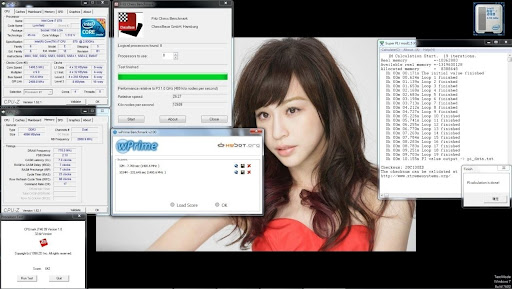
在Cinebench R10 64bit 的單核心運算下為5655分
在Cinebench R10 64bit 的多核心運算下為20187分
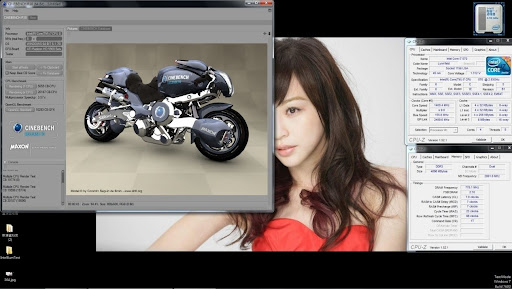
WINRAR的速度測試3452(KB/秒)
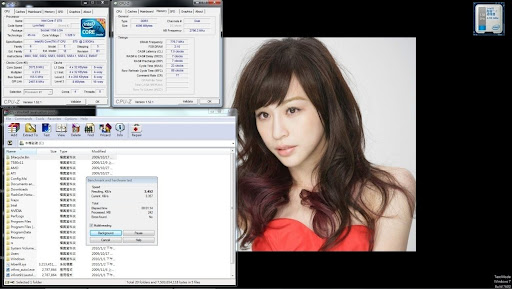
3Dmark Vantage
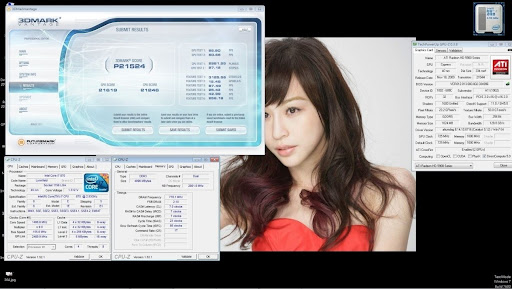
最後使用IntelBurnTest測試一下穩定度,順便看看Cooler Master Hyper 212 Plus的散熱功力
從圖片的右上角可以看到,turbo boost有正確啟動,但下方的CPUZ資訊更新較慢所以造成兩邊的數據不同,燒機時溫度為62度,看來Hyper 212 Plus的效果不錯喔,如果在加一個風扇,溫度肯定會再更低
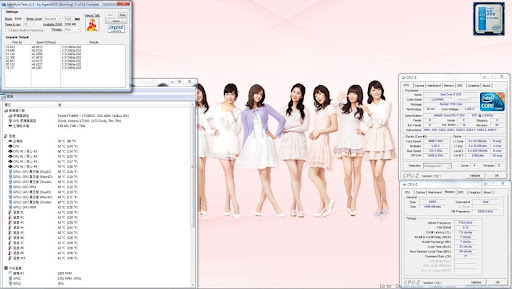
燒機完成!圖片是過10分鐘後拍的,為了給大家看看待機溫度,33度
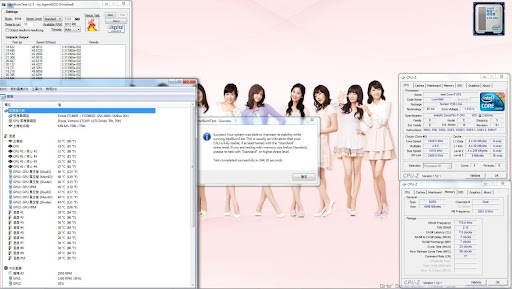
回想MSI Big Bang系列的設計方向,就是針對遊戲玩家良身訂做,像小弟平常使用電腦時沒有超頻,當想要超頻玩遊戲卻要先重開機一次進入BIOS中調整CPU的時脈,這樣做非常的麻煩,但MSI的Big Bang-Trinergy讓遊戲玩家有個更方便迅速的超頻方式,透過OC DashBoard的功能,只要動動手指頭按個幾下,超頻馬上完成,各項硬體狀態也可以馬上監控,真是非常方便阿。可惜的是目前OC DashBoard 只能搭配Big Bang-Trinergy使用,若是未來能應用在其他主機板上,那就在好也不過了。
最後編輯:


